Marieke van de Rakt è il CEO di Yoast. Il suo obiettivo principale è quello di far crescere l’azienda. È davvero appassionata di mantenere una cultura aziendale aperta e amichevole. Marieke è anche fortemente coinvolto nel marketing di Yoast e con Yoast SEO Academy: la piattaforma di corsi online.

Il titolo del tuo post o pagina di solito ottiene il tag di intestazione H1., È logico dare al tuo post un titolo, giusto? Avere più di un H1 è come dire: “Hey, questo testo è in realtà su due argomenti che sono di uguale importanza.”Ecco perché Yoast SEO ti avverte con un proiettile di feedback rosso se usi più di un’intestazione H1. Qui, spiegheremo perché crediamo che il tuo post o pagina non ha bisogno di più intestazioni H1.
Sommario
- Struttura dell’intestazione e SEO
- Che cosa fa il singolo controllo dell’intestazione H1 in Yoast SEO?,
- Trovare e cambiare le intestazioni H1
- Cambiare un’intestazione H1 nell’editor classico
- Cambiare un’intestazione H1 nell’editor di blocchi
- Conclusione
Hai ricevuto un proiettile rosso in Yoast SEO per aver utilizzato più di un’intestazione H1? Per saperne di più su ciò che il controllo singolo titolo fa, e come è possibile risolvere il proiettile rosso o arancione.
Struttura dell’intestazione e SEO
In WordPress, le intestazioni sono ordinate in ranghi (o livelli). Il rango più alto è H1, e questo è il titolo del tuo post o pagina. Nel resto del testo, si utilizzano intestazioni H2-H6., Con loro, si indica l’importanza di ogni sezione e come si riferisce al resto del testo. Quindi, quando un lettore atterra sulla tua pagina, le intestazioni li aiutano a dare un senso al contenuto. Aiuta i lettori a scansionare il testo e imparare come si adatta insieme.
Anche i motori di ricerca “leggono” le intestazioni e cercano di capire la struttura del testo. Invece del testo normale che tu ed io leggiamo, vanno alla versione HTML del tuo sito e leggono i tag di intestazione HTML. Le intestazioni li aiutano a comprendere l’importanza relativa di un (sub)argomento del testo.
Uno o più H1?,
Come accennato in precedenza, l’H1 è il titolo del tuo post (da non confondere con il titolo SEO). Si consiglia di utilizzare l’intestazione H1 solo una volta. Crediamo che sia la scelta migliore, perché:
- Le intestazioni aiutano i lettori e Google a capire il tuo testo. Se ci sono più intestazioni H1, i tuoi lettori e Google potrebbero confondersi. Quando non c’è una chiara distinzione tra argomenti principali e secondari, le persone potrebbero essere confuse, distratte o addirittura frustrate. Di conseguenza, possono lasciare il tuo sito.
- L’uso corretto delle intestazioni rende il testo più accessibile., Pensa alle persone ipovedenti che usano gli screen reader. Questi dispositivi possono utilizzare le intestazioni per navigare nel testo. Più di un H1 in un articolo complica questo e senza segnali visivi potrebbe confondere le persone ancora di più.
Naturalmente, è perfettamente accettabile utilizzare le altre intestazioni quanto necessario. Tuttavia, dovresti tenere presente che le intestazioni sono gerarchiche. Ad esempio, è necessario utilizzare H2 prima di utilizzare H3 all’interno di un particolare argomento. Dai un’occhiata a questa ampia guida sulle intestazioni e SEO se si desidera utilizzarli in modo ottimale.,
Che cosa fa il singolo H1 heading check in Yoast SEO fare?
La singola valutazione H1 di Yoast SEO controlla se il corpo del testo contiene un’intestazione H1 in qualsiasi posizione diversa dall’inizio. Se Yoast SEO rileva un’intestazione H1 nel corpo del testo, ti dà un proiettile rosso nel feedback. Fortunatamente, risolvere questo problema è semplice.
Trovare e cambiare le intestazioni H1
Per assicurarti che il tuo post non contenga titoli doppi, dovrai trovare tutti gli H1 nel tuo testo e cambiarli a un livello di intestazione inferiore.,
Modifica di un’intestazione H1 nell’editor classico
Se fai clic su una delle tue intestazioni nell’editor classico, il menu a discesa cliccabile nell’angolo in alto a sinistra mostrerà il livello di intestazione selezionato. È possibile cambiare ad un altro livello aprendo il menu a discesa e selezionando un altro livello. Se il feedback SEO di Yoast indica che il tuo testo contiene più di un’intestazione H1, controlla semplicemente tutte le intestazioni facendo clic su di esse. Quindi seleziona un altro livello per cambiare il tuo H1 in H2 o un’altra intestazione appropriata.,
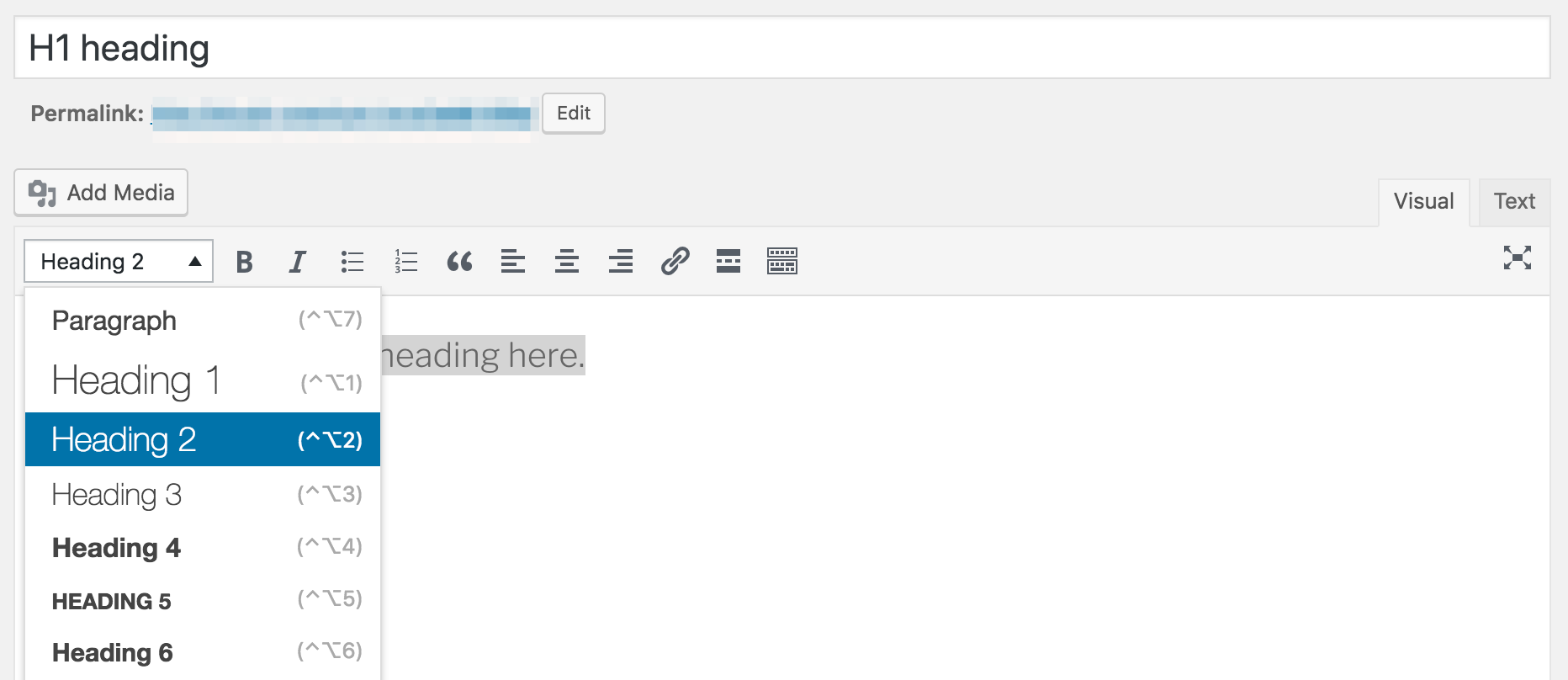
Modifica di un’intestazione H1 nell’editor di blocchi
Se si desidera controllare o modificare il livello delle intestazioni, è sufficiente fare clic su di esse. La barra dei menu sopra il blocco mostra il livello dell’intestazione. Cioè se questa intestazione è un H2, H3 o H4. Se si tratta di un H1, H5 o H6, puoi vederlo solo nelle Impostazioni dei titoli nella barra laterale. Se Yoast SEO ti ha fornito un proiettile di feedback rosso per la singola valutazione H1, passa semplicemente attraverso tutte le intestazioni facendo clic su di esse., Quindi seleziona un altro livello per cambiare il tuo H1 in H2 o un’altra intestazione appropriata.
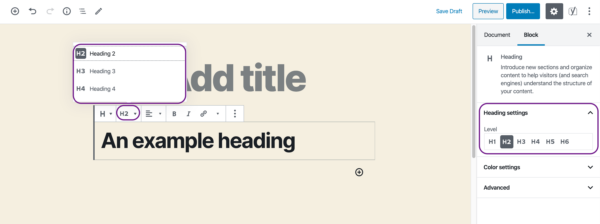
Conclusione
L’utilizzo delle intestazioni nel modo giusto aiuta il tuo SEO. Quello che hai imparato con questo post è abbastanza semplice. Un titolo H1 è il titolo del tuo post. Non vuoi titoli doppi o tripli, quindi assicurati di usare l’intestazione H1 solo una volta. Nel caso in cui te ne dimentichi, Yoast è qui per aiutarti! E se sei pronto a portare il tuo SEO al livello successivo, vai Premium per ottenere l’accesso a tutti i nostri corsi SEO., Questo ti aiuterà a ottimizzare ulteriormente il tuo sito per i motori di ricerca e ti darà accesso a funzionalità extra nel plugin Yoast SEO.
Vai Premium e ottieni l’accesso gratuito ai nostri corsi SEO!
Imparare a scrivere ottimi contenuti per il SEO e sbloccare un sacco di funzioni con Yoast SEO Premium:
per saperne di più: Completa guida per principianti a SEO “